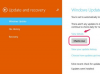iPhone의 App Store는 어린이 친화적인 검색 엔진을 제공합니다.
이미지 크레디트: altrendo 이미지/Stockbyte/게티 이미지
기본적으로 Apple iPhone의 Safari 앱은 검색 엔진으로 Google을 사용합니다. 탭 몇 번으로 Safari의 검색 엔진을 Yahoo, Bing 또는 Duck Duck Go로 변경할 수 있습니다. 다른 검색 엔진에 액세스하는 또 다른 방법은 단순히 앱을 다운로드하는 것입니다. 이러한 각 검색 엔진에는 App Store에서 사용할 수 있는 자체 앱이 있습니다.
Safari의 검색 엔진 변경
1 단계
iPhone의 홈 화면에서 "설정"을 탭합니다. 아래로 스크롤하여 "사파리"를 선택하십시오. 화면 상단에는 검색 설정이 있습니다. 여기에서 원하는 검색 엔진을 선택하고 다른 검색 기능을 활성화 또는 비활성화할 수 있습니다. 자동 검색 제안, 엄격한 제안 및 Safari가 상위 검색을 미리 로드하는지 여부와 같은 결과.
오늘의 비디오
2 단계
"검색 엔진"을 탭합니다. iOS 8에서는 Google, Yahoo, Bing 또는 DuckDuckGo 중에서 선택할 수 있습니다.
3단계
사용하려는 검색 엔진을 선택합니다. 선택 항목 옆에 확인 표시가 나타납니다. 홈 버튼을 눌러 설정을 종료합니다. 선택 사항은 자동으로 저장됩니다.
검색 엔진 앱 다운로드
1 단계
iPhone에서 App Store를 누릅니다. "검색" 필드를 누르고 즐겨찾는 검색 엔진의 이름을 입력하십시오. Google, Yahoo Search, Bing 및 Duck Duck Go는 모두 무료로 제공됩니다. 어린이용 Safe Web과 같은 성인용 콘텐츠를 필터링하는 어린이용 검색 엔진도 있습니다.
2 단계
앱을 다운로드합니다. 다운로드를 기다리는 동안 앱 설명을 읽고 어떤 추가 기능이 있는지 확인하세요. 예를 들어 Google 앱은 iPhone의 마이크에 "OK Google"이라고 말하면 음성으로 활성화할 수 있습니다.
3단계
앱을 실행하고 검색하십시오. 찾은 웹 페이지는 앱 내에서 직접 열리지만 메뉴 또는 작업 아이콘을 사용하여 페이지를 Safari로 보내는 옵션도 있습니다.
팁
Duck Duck Go는 검색 요청을 추적하지 않고 이전 검색을 기반으로 결과를 필터링하지 않는 대체 검색 엔진입니다.
여기에 언급된 앱 외에도 iPhone의 App Store에는 다양한 다른 검색 엔진이 있습니다. 일부는 다른 검색 엔진의 결과를 결합하여 단일 화면에 결과를 표시합니다. 이들 중 일부는 무료이고 일부는 구매가 필요합니다. 다른 앱과 마찬가지로 구매하기 전에 설명과 리뷰를 주의 깊게 읽으십시오.